不用优盘如何重装系统win7 不用优盘怎么重装系统win7
在计算机使用过程中,有时我们可能需要重装操作系统来解决一些问题或者进行系统优化。而传统的Windows 7系统重装通常需要使用U盘或光盘来进行操作。然而,有时候我们可能没有这些设备或者不方便使用它们。因此,本文将介绍一种不使用U盘的Windows 7系统重装方法,帮助用户在没有U盘的情况下完成系统的重装。

一、所需工具
简单易用的装机软件:在线电脑重装系统软件(点击红字下载)
二、注意事项
1、备份个人文件和文档:这是最基本且重要的步骤,因为重装系统通常涉及对C盘的格式化,这会导致所有相关的重要文件被删除。
2、关闭防火墙和退出杀毒软件:为确保安装过程不受干扰,建议在安装时关闭防火墙和退出杀毒软件。
三、电脑安装win7过程
1、打开重装系统软件后,根据提示关闭所有杀毒软件。
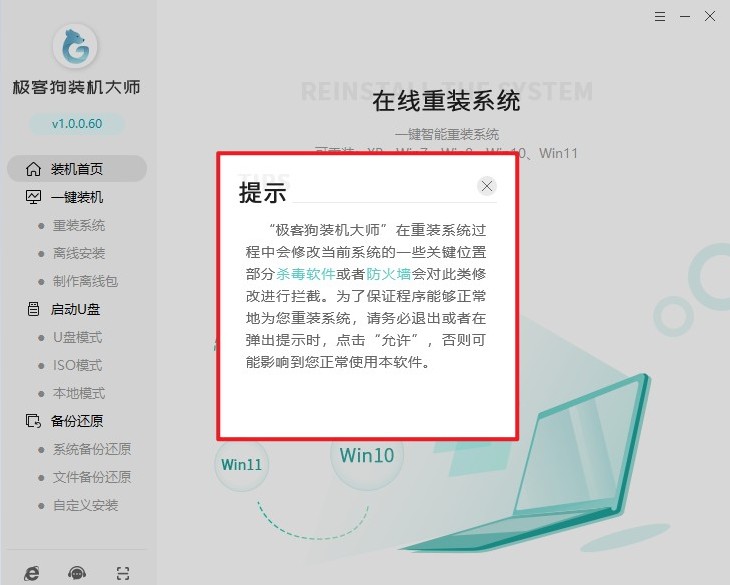
2、使用“重装系统”功能,软件会自动检测您的电脑配置信息。当检测完成后,点击“下一步”进入下一个操作环节。
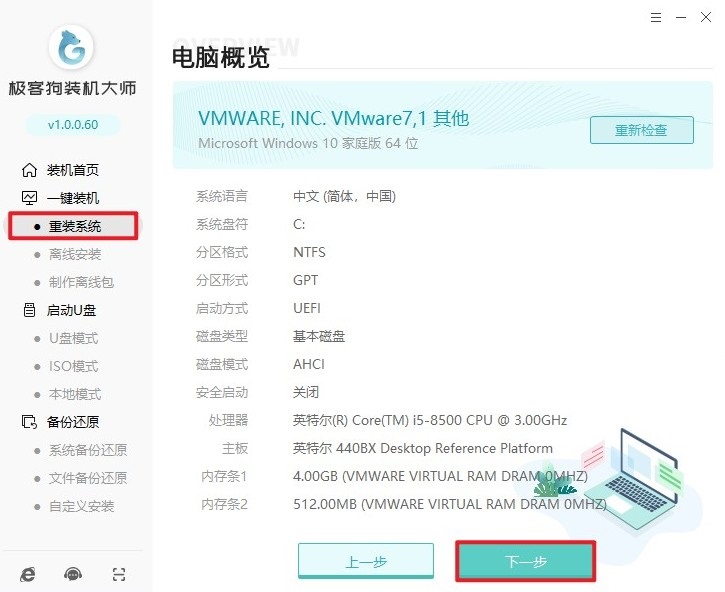
3、开始选择您想要安装的系统版本,这里我们以windows 7为例。
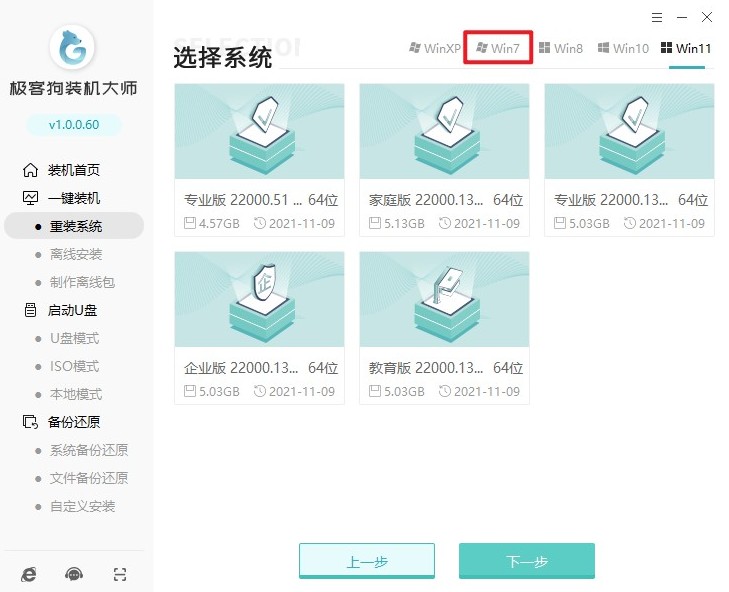
4、在界面中勾选您希望安装的常用装机软件。
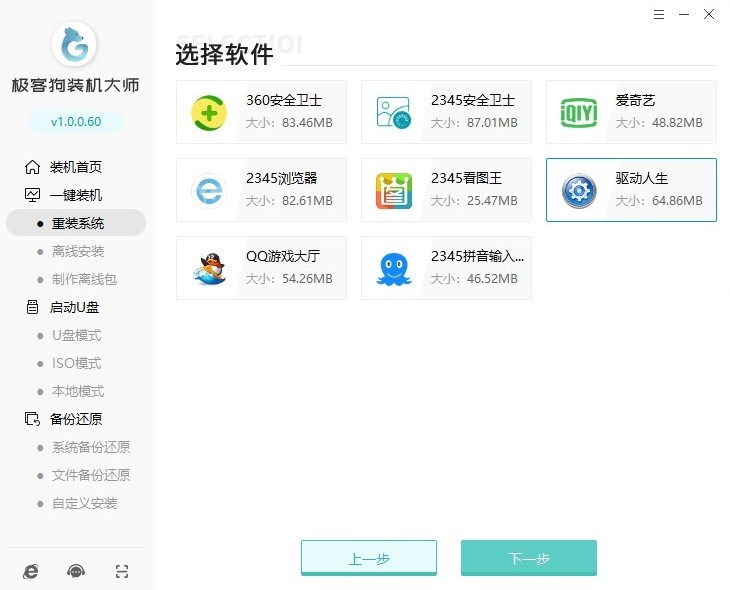
5、这一步,勾选您希望备份的重要文件,然后点击“开始安装”。
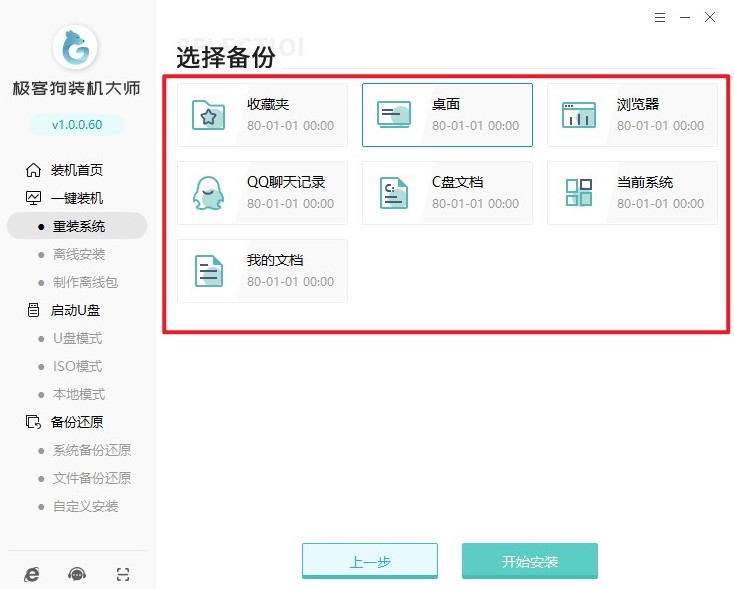
6、软件会自动开始下载所选的win7系统文件。这个过程无需手动操作,您只需要耐心等待其完成即可。
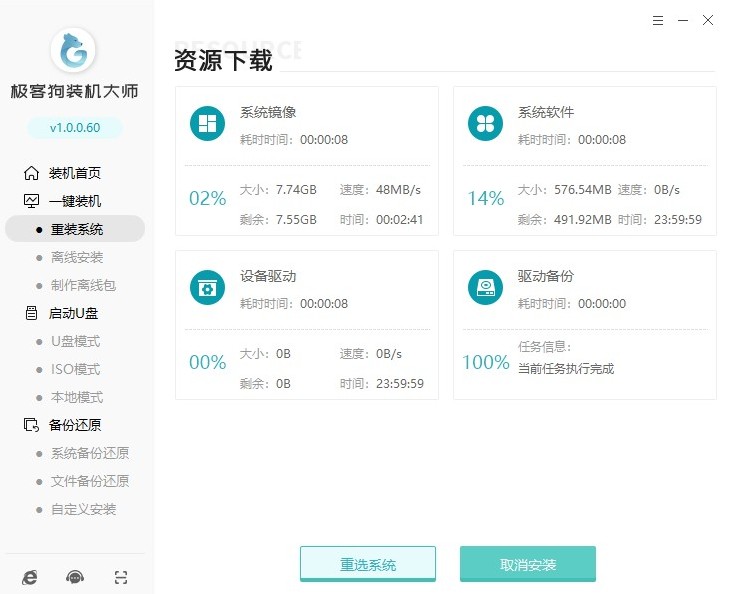
7、系统文件下载完成后,根据提示立即重启电脑。
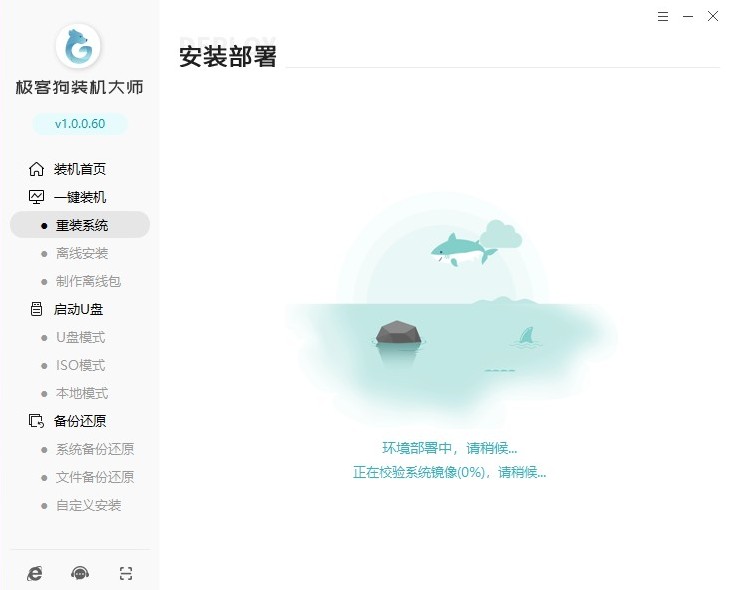
8、在开机启动管理器界面中,选择GeekDog PE模式回车进入。
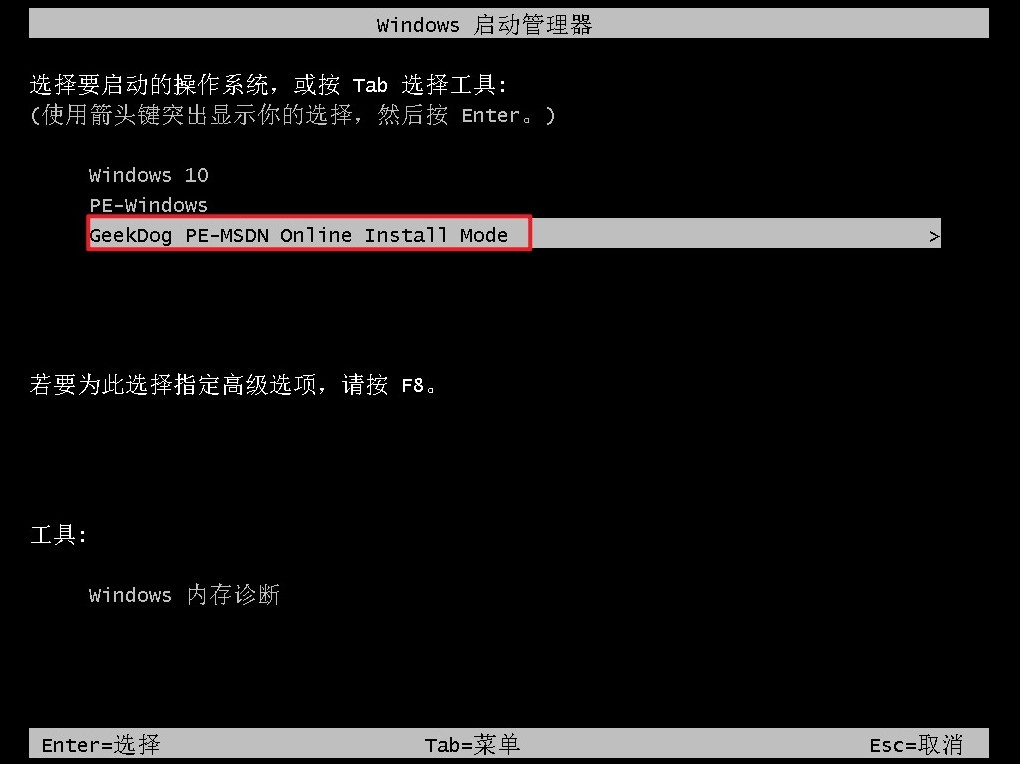
9、此时,软件会自动开始安装win7系统。
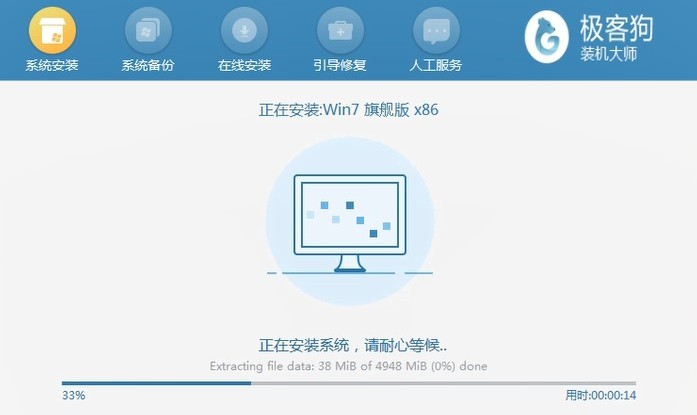
10、安装完成后,“立即重启”电脑。
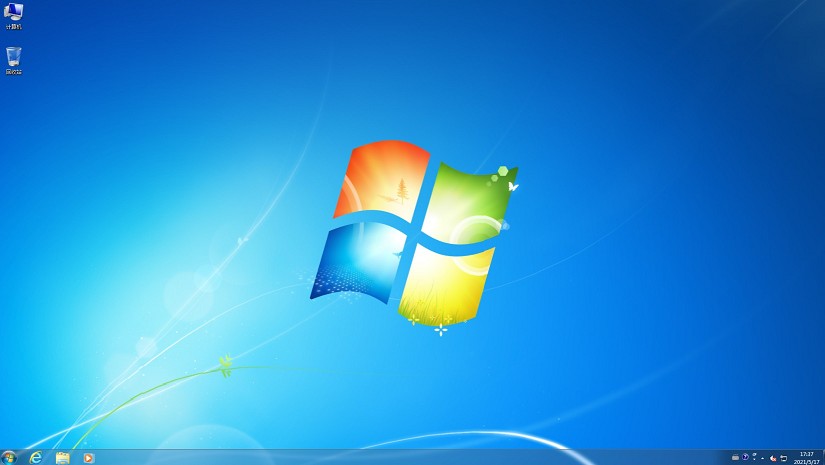
四、电脑常见问题
a、电脑重装系统键盘鼠标都失灵了怎么办
以下是一些可能的解决方案:
1、检查硬件连接:首先确保键盘和鼠标是否正确连接到电脑上。如果是USB接口的鼠标和键盘,可以尝试更换USB端口或在BIOS中启用USB端口。对于台式电脑,建议使用PS/2接口的鼠标和键盘,因为它们在某些情况下可能更稳定。
2、进入安全模式:如果键盘和鼠标在正常模式下无法使用,尝试重启电脑并进入安全模式。在安全模式下,系统通常会使用最基本的驱动程序,这可能会解决鼠标和键盘不工作的问题。
3、检查驱动程序:在安全模式下,您可以尝试更新或重新安装键盘和鼠标的驱动程序。通常,您可以在“设备管理器”中找到这些设备,然后右键单击它们并选择“更新驱动程序”。
4、检查键盘和鼠标本身:如果键盘和鼠标仍然无法正常工作,可能是由于硬件故障。例如,键盘可能有被按下的键卡住,或者鼠标可能损坏了。
5、BIOS设置:如果您不确定问题的根源,可以进入BIOS设置并检查其中的USB选项。确保USB端口已启用。
6、系统恢复:如果以上方法都无法解决问题,您可以考虑使用系统还原功能将电脑恢复到出现问题之前的状态。
通过本文的介绍,我们了解了不用优盘怎么重装系统win7。这种方法相对简单,但是在进行系统重装之前,一定要保证你已经备份了重要的数据,并了解清楚所选的重装方法是否适用于您的计算机型号和配置。希望本文对您有所帮助,祝您顺利完成win7系统的重装!
原文链接:https://www.jikegou.net/win7/4025.html 转载请标明
极客狗装机大师,系统重装即刻简单
一键重装,备份还原,安全纯净,兼容所有

